När någon använder en Mac för att pinga betyder det att de utför ett test för att se hur snabb internethastigheten är på datorn för närvarande. Det kan hjälpa till att felsöka varför webbsidor laddas långsamt, videor inte laddas eller spel är långsamma. Den mäter hur snabbt två datorer kommunicerar med varandra för att lokalisera problem med anslutningshastigheten. Det enklaste sättet att göra ett pingtest med en Mac själv är att använda verktyget, som vi kommer att täcka nedan. Det finns också andra enkla alternativ som hjälper till att bestämma hastigheten.
Innehåll
- Använda Network Utility
- Använda en app
- Webbläsartest
Använda Network Utility
Baserat på Macens ålder och OS, finns det en mängd olika sätt att få fönstret du behöver för att göra ett pingtest med hjälp av Network Utility. Det enklaste är dock att bara söka Network Utility i Spotlight. För att komma till rampljuset, tryck på kommandotangenten och mellanslagstangenten samtidigt. Skriv in Network Utility. Du får en skärm som ser ut så här, och du vill välja Ping:
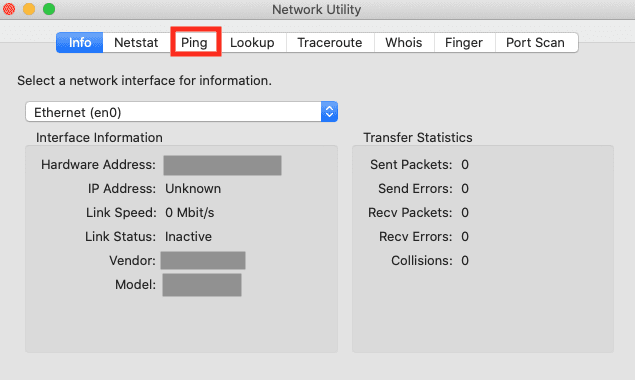
I den första rutan anger du nätverksadressen du vill pinga med IP-adressen eller URL: en:
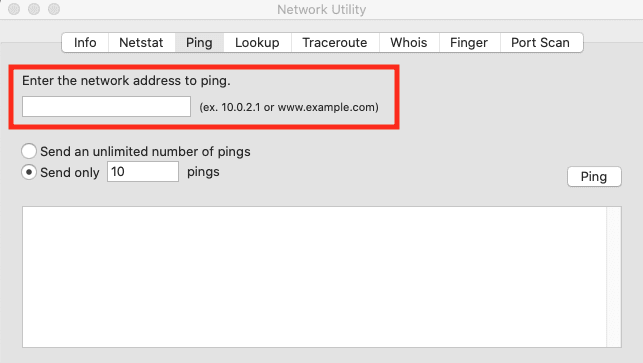
Nu kan du klicka på ping-knappen till vänster på skärmen.
När du har kört ping kommer du att kunna se paketstorleken i termen byte och tiden det tog i slutet av varje rad i termer av millisekunder (ms). Du vill att tiden ska vara låg.
Använda en app
Om du gillar snyggare användargränssnitt finns det appar för hastighetstest som hjälper till att köra ping-tester. Ett populärt alternativ är Speedtest av Ookla. Leta bara efter appar för hastighetstest i App Store och granska för sådana som tillåter ett pingtest. Hastighetstestappar tenderar att lista pinginformationen tillsammans med andra data från ett grundläggande hastighetstest.
Webbläsartest
Det finns även tester du kan göra via webbläsare. Om du inte vill ladda ner en app kan du gå till platser som speedtest.net (även av Ookla) och helt enkelt trycka på go-knappen. Det ger dig information om hur snabbt din dator laddar ner, som pingtiden i ms, nedladdningshastigheter i Mbps och uppladdningshastigheter i Mbps. Många recensenter uppger att den här sidan ger en allmän bild om något är väldigt fel, men du kan även söka runt efter olika webbadresser för hastighetstest.